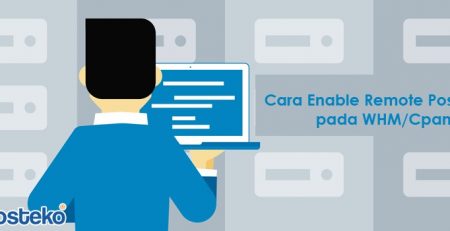Cara Mengatasi Pengiriman Email Tidak Bekerja di Cyberpanel
Catatan: Artikel ini masih dalam proses, akan terus menambahkan lebih banyak informasi.
Jika Anda baru saja memutakhirkan CyberPanel dan email Anda berhenti berfungsi, ikuti panduan ini untuk men-debug dan mungkin memperbaiki sistem email Anda.
Kami menyarankan untuk meningkatkan CyberPanel Anda melalui cloud CyberPanel untuk menghindari masalah seperti itu di masa mendatang :
1. Periksa dan Perbaiki Layanan Postfix
Hal pertama yang harus dilakukan adalah memeriksa apakah layanan cuaca postfix berjalan:
systemctl status postfix
Jalankan perintah di atas untuk memeriksa apakah postfix sedang berjalan, jika ya, maka Anda akan melihat sesuatu seperti:
postfix.service - Postfix Mail Transport Agent
Loaded: loaded (/usr/lib/systemd/system/postfix.service; enabled; vendor preset: disabled)
Active: active (running) since Thu 2021-04-15 02:00:43 CEST; 1 day 18h ago
Main PID: 3745676 (master)
CGroup: /system.slice/postfix.service
Jika postfix berjalan dan Anda tidak dapat mengirim email, baca panduan pemecahan masalah kami untuk mengetahui alasannya.
Jika postfix tidak berjalan maka Anda dapat mencoba memulainya, tetapi jika Anda tidak dapat memeriksanya apakah sudah terpasang atau tidak.
Centos 7 atau Centos 8
[root@de1 ~]# yum list installed | grep postfix
postfix3.x86_64 2:3.5.8-1.gf.el7 @gf-plus
postfix3-ldap.x86_64 2:3.5.8-1.gf.el7 @gf-plus
postfix3-mysql.x86_64 2:3.5.8-1.gf.el7 @gf-plus
postfix3-pcre.x86_64 2:3.5.8-1.gf.el7 @gf-plus
[root@de1 ~]#
Ubuntu 18 atau Ubuntu 20
apt list --installed | grep postfix
Jika Anda tidak melihat paket postfix terinstal, berarti postfix tidak terinstal di sistem Anda. Anda dapat menginstalnya, pertama-tama aktifkan gf repo (untuk Centos 7 atau Centos 8) di sistem Anda.
Catatan : Ambil cadangan konfigurasi postfix Anda di /etc/postfix dan pulihkan setelah instalasi.
Centos 7
yum --nogpg install https://mirror.ghettoforge.org/distributions/gf/gf-release-latest.gf.el7.noarch.rpm
Centos 8
dnf --nogpg install https://mirror.ghettoforge.org/distributions/gf/gf-release-latest.gf.el8.noarch.rpm
sekarang install postfix.
Centos 7
yum install --enablerepo=gf-plus -y postfix3 postfix3-ldap postfix3-mysql postfix3-pcre
Centos 8
dnf install --enablerepo=gf-plus postfix3 postfix3-mysql -y
Ubuntu 18 atau Ubuntu 20
apt-get -y install postfix postfix-mysql
Setelah postfix diinstall lagi, Anda dapat memulihkan cadangan file konfigurasi dan memulai ulang postfix dan memverifikasi bahwa itu berfungsi.
2. Periksa dan Perbaiki Layanan Dovecot
Hal kedua yang harus dilakukan adalah memeriksa apakah layanan cuaca dovecot sedang berjalan:
systemctl status dovecot
Jalankan perintah di atas untuk memeriksa apakah dovecot sedang berjalan, jika ya, maka Anda akan melihat sesuatu seperti:
dovecot.service - Dovecot IMAP/POP3 email server
Loaded: loaded (/usr/lib/systemd/system/dovecot.service; enabled; vendor preset: disabled)
Active: active (running) since Thu 2021-04-15 02:00:44 CEST; 1 day 18h ago
Docs: man:dovecot(1)
http://wiki2.dovecot.org/
Main PID: 3745695 (dovecot)
Jika dovecot tidak berjalan maka Anda dapat mencoba memulainya, tetapi jika tidak bisa maka periksa apakah sudah terpasang atau tidak
Centos 7 atau Centos 8
[root@de1 ~]# yum list installed | grep dovecot
dovecot23.x86_64 1:2.3.11.3-1.gf.el7 @gf-plus
dovecot23-mysql.x86_64 1:2.3.11.3-1.gf.el7 @gf-plus
[root@de1 ~]#
Ubuntu 18 atau Ubuntu 20
apt list --installed | grep dovecot
Jika Anda tidak melihat paket dovecot terinstal, berarti dovecot tidak terinstal di sistem Anda. Anda dapat menginstalnya, pertama-tama aktifkan gf repo (untuk Centos 7 atau Centos 8) di sistem Anda.
Catatan: Ambil cadangan konfigurasi dovecot Anda di /etc/dovecot dan pulihkan setelah instalasi
Centos 7
yum --nogpg install https://mirror.ghettoforge.org/distributions/gf/gf-release-latest.gf.el7.noarch.rpm
Centos 8
dnf --nogpg install https://mirror.ghettoforge.org/distributions/gf/gf-release-latest.gf.el8.noarch.rpm
sekarang install dovecot
Centos 7
yum --enablerepo=gf-plus -y install dovecot23 dovecot23-mysql
Centos 8
dnf install --enablerepo=gf-plus dovecot23 dovecot23-mysql -y
Ubuntu 18 atau Ubuntu 20
apt-get -y install dovecot-mysql dovecot-imapd dovecot-pop3d
Setelah dovecot diinstal lagi, Anda dapat memulihkan cadangan file konfigurasi dan memulai ulang dovecot dan memverifikasi bahwa itu berfungsi.